0x8009001D Windows 更新錯誤:如何修復
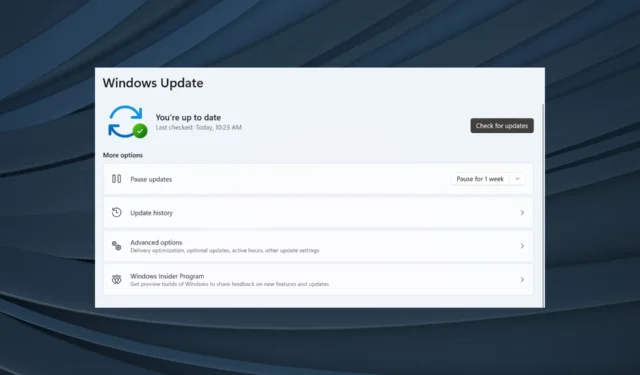
Windows 更新對於 PC 的性能和安全性都至關重要。對於每個新版本,您通常都會獲得一組增強功能和重要的安全更新。但是,Windows 更新錯誤在這裡充當障礙。其中之一就是 0x8009001D 錯誤。
在這種情況下,完整的消息是:安裝某些更新時出現問題,但我們稍後會重試。錯誤代碼:0x8009001d。該錯誤與同一類別中的其他錯誤類似,可以立即解決。讓我們看看如何!
為什麼我會收到 0x8009001D Windows 更新錯誤?
以下是用戶遇到 0x8009001D 的幾個原因:
- 系統文件損壞:錯誤背後最常見的原因是系統文件損壞。除了 Windows 更新錯誤外,這些還會影響 PC 的性能,甚至導致BSOD。
- 更新組件的問題:Windows 更新組件在此過程中起著至關重要的作用,即使是這裡最小的問題也可能導致 0x8009001D 錯誤。
- 第三方軟件阻止更新:在許多情況下,是第三方防病毒軟件或防火牆阻止了該過程,從而觸發了錯誤。
如何修復 0x8009001D 錯誤?
在我們繼續之前,請嘗試這些快速解決方案:
- 重新啟動計算機並嘗試檢查更新。
- 確保禁用 PC 上安裝的任何第三方防病毒軟件或安全軟件。如果可行,請卸載該應用程序,並使用可靠且操作系統友好的防病毒解決方案。
如果無效,請轉到下一個列出的修復程序。
1. 運行 DISM 和 SFC 掃描
- 按Windows +S 打開搜索,在文本字段中鍵入命令提示符,然後單擊以管理員身份運行。
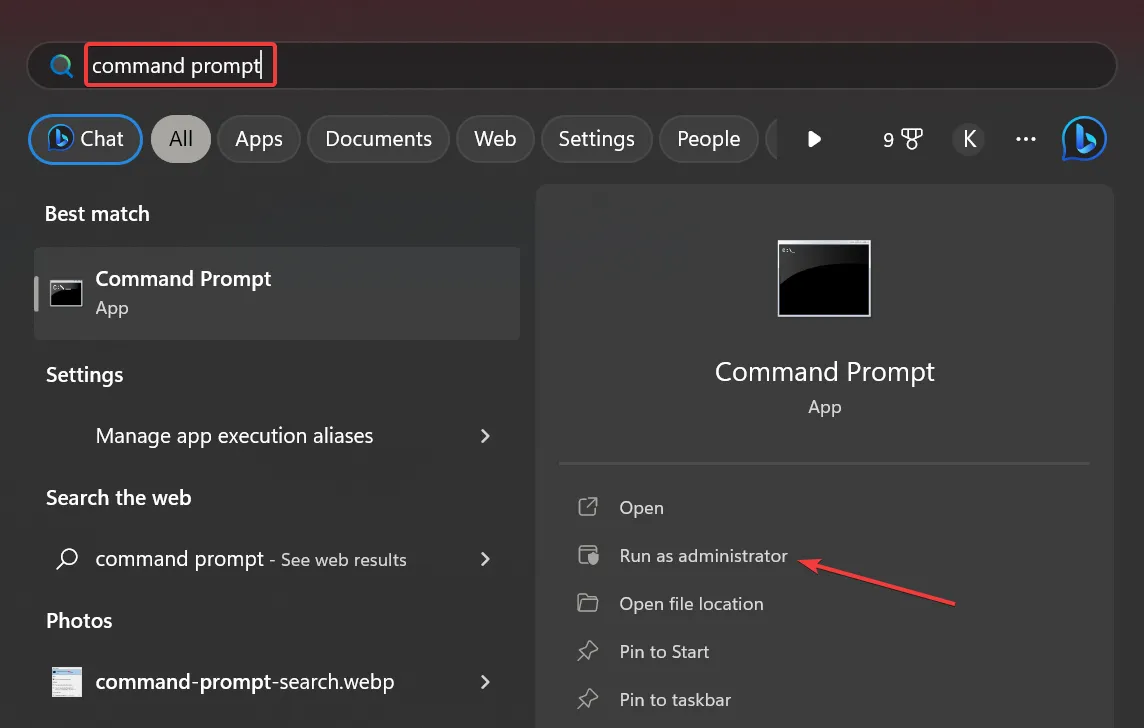
- 在 UAC 提示中單擊是。
- 分別粘貼以下三個命令並Enter在每個命令後點擊:
DISM /Online /Cleanup-Image /CheckHealthDISM /Online /Cleanup-Image /ScanHealthDISM /Online /Cleanup-Image /RestoreHealth - 完成後,執行此命令以運行 SFC 掃描:
sfc /scannow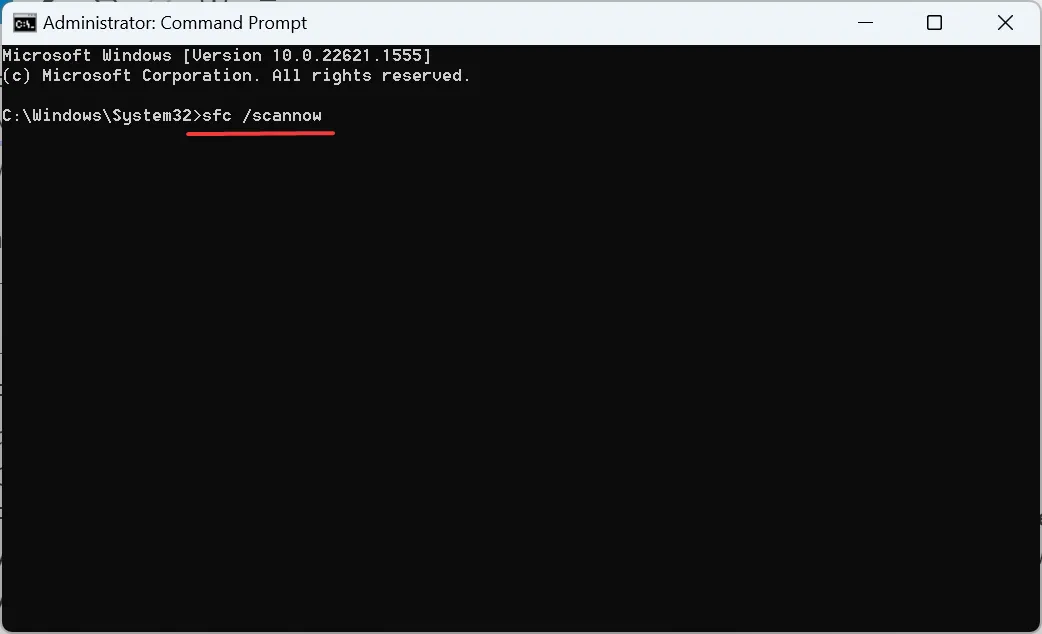
當您收到 0x8009001D 更新錯誤時,快速修復是檢查損壞的系統文件並使用 DISM 和 SFC 掃描來修復它們。
或者,您可以使用旨在 100% 自動修補您的 PC 的專用軟件應用程序更有效地解決此類問題。
2.確保相關服務正在運行
- 按Windows +R 打開運行,在文本字段中鍵入services.mscEnter ,然後點擊。
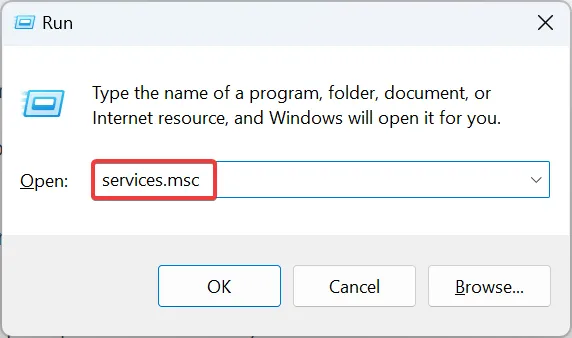
- 找到Background Intelligent Transfer Service,右鍵單擊它,然後選擇屬性。
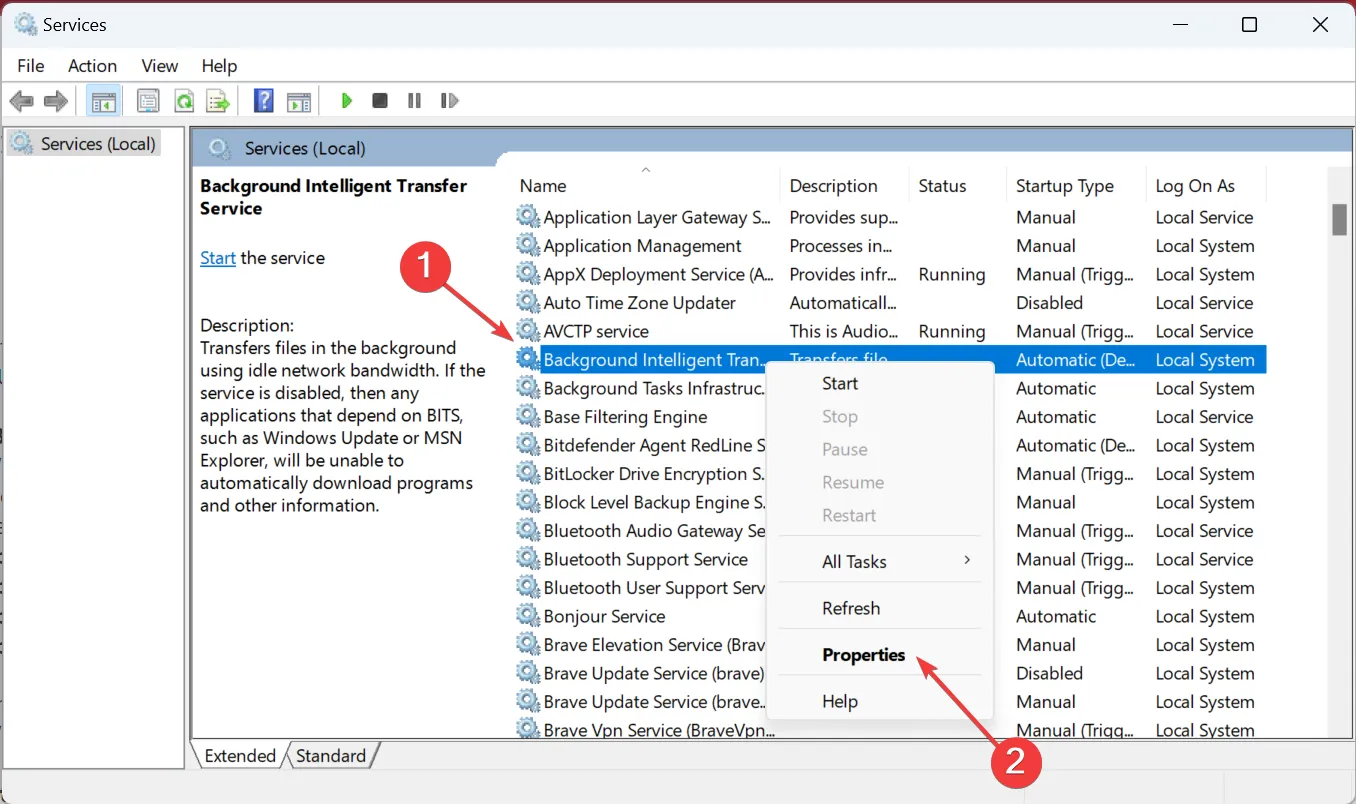
- 從啟動類型下拉菜單中選擇自動,單擊開始按鈕,然後單擊確定。
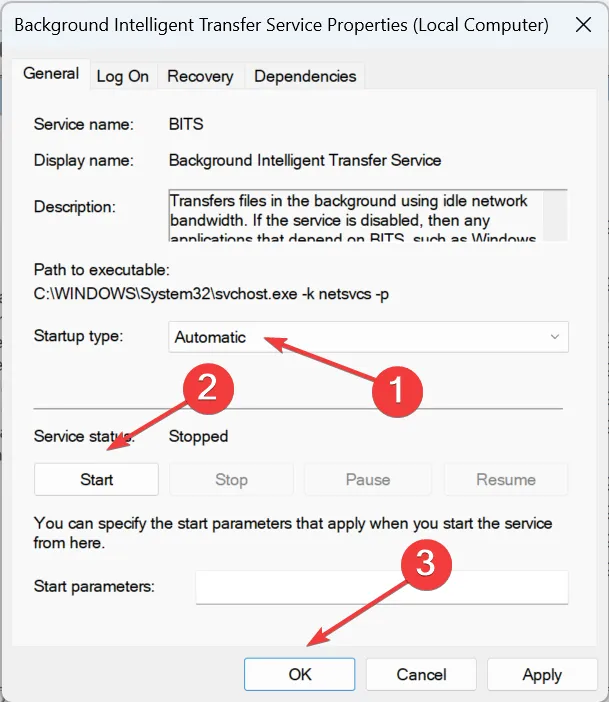
- 完成後,對以下服務也進行類似的更改:
- 加密服務
- 微星安裝程序
- Windows更新
3. 從官方網站更新 Windows (Windows 10)
- 轉到Microsoft 的官方網站,然後單擊“立即更新”按鈕。
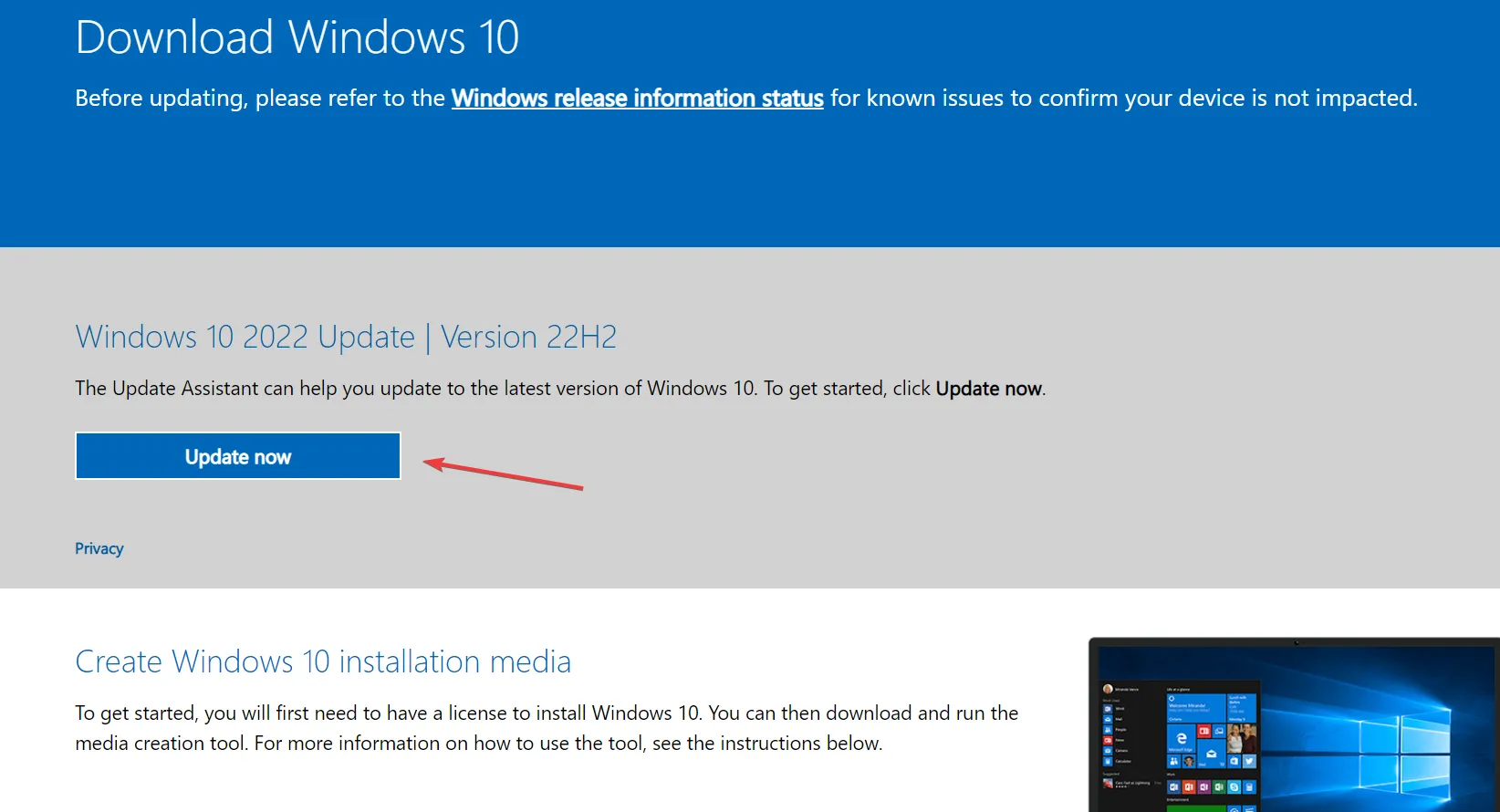
- 運行在 PC 上下載的Windows 更新助手,然後按照屏幕上的說明完成該過程。
4.清除SoftwareDistribution文件夾
- 按Windows +E 打開文件資源管理器,將以下路徑粘貼到地址欄中,然後點擊Enter:
C:\Windows\SoftwareDistribution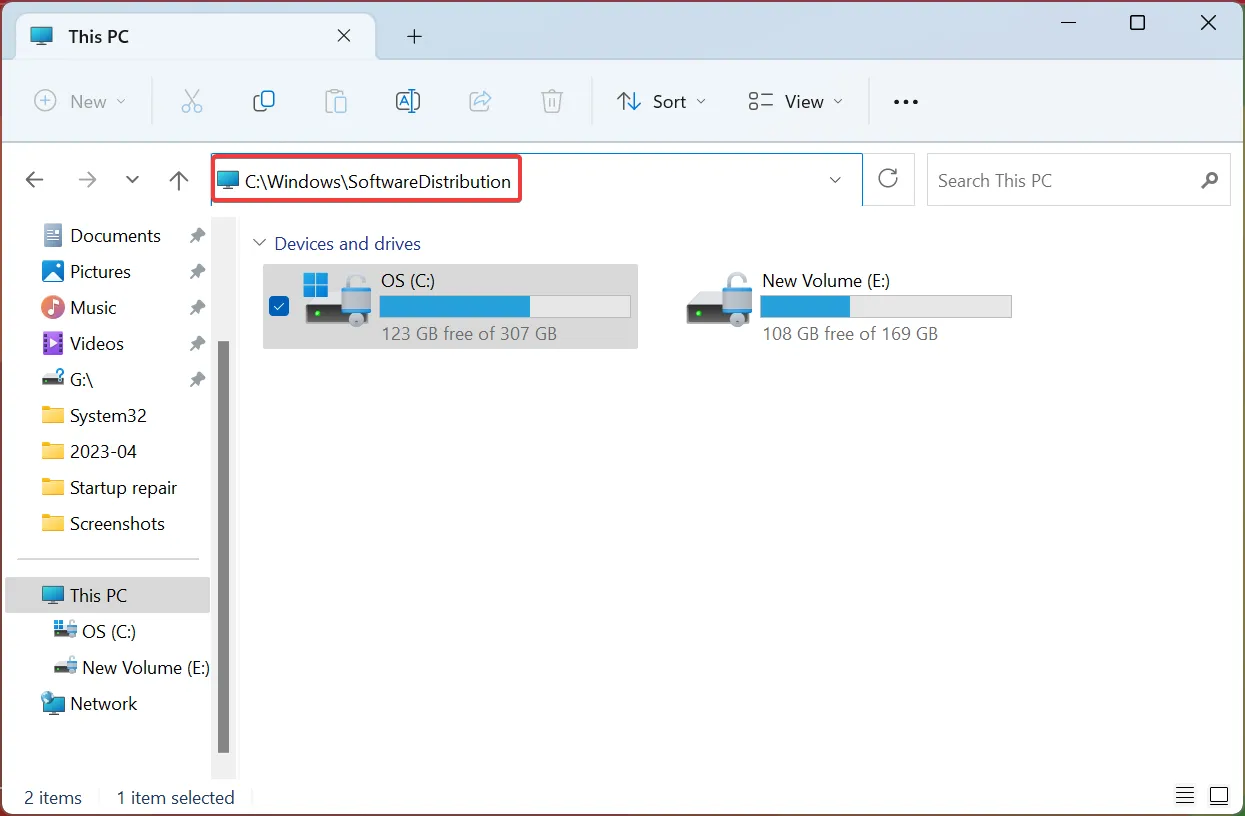
- 現在,按Ctrl +A 選擇這裡的所有文件,然後點擊Delete 清除它們。
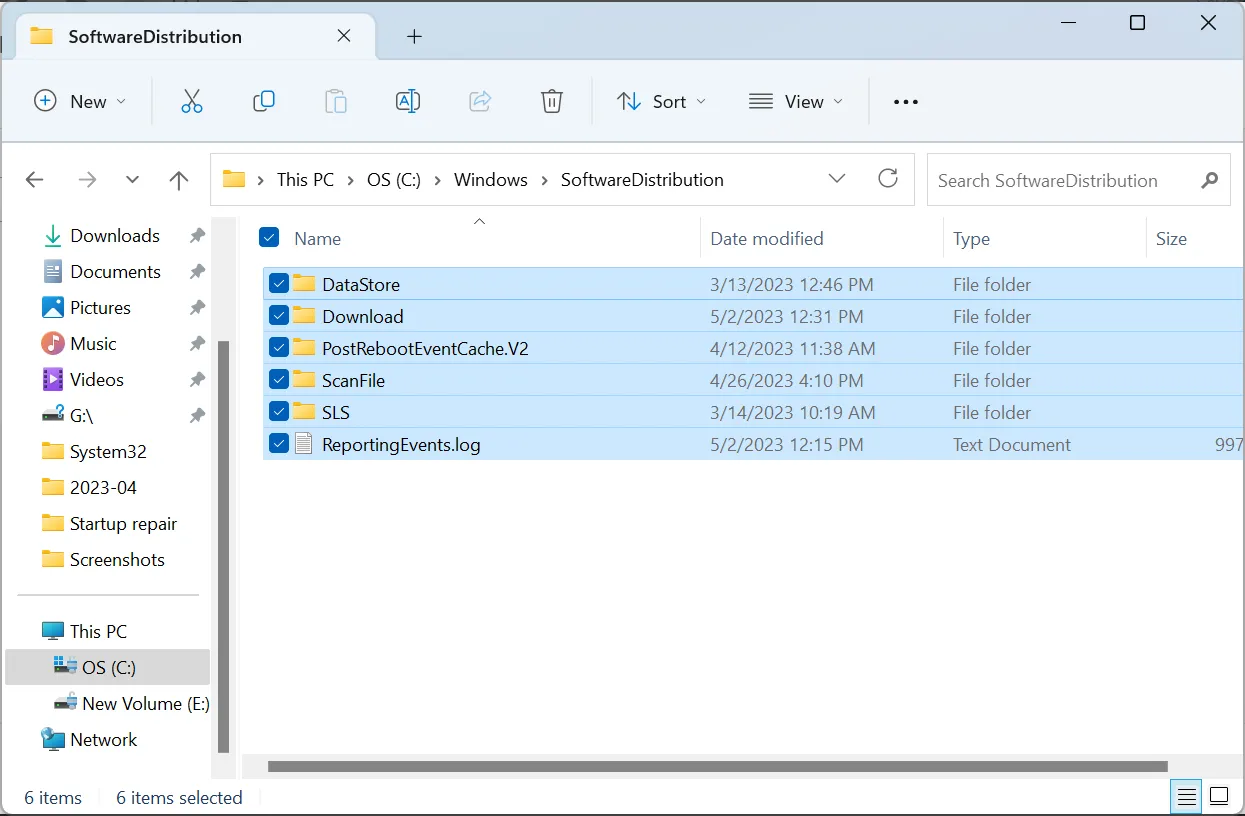
- 完成後,重新啟動計算機並再次檢查更新。
5. 重置 Windows 更新組件
- 按Windows +R 打開運行,輸入cmd,然後點擊Ctrl + Shift + Enter。
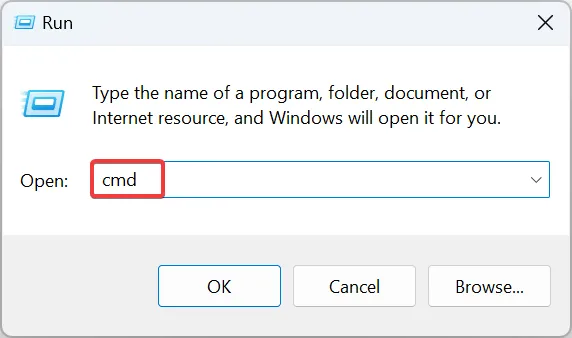
- 在提示中單擊是。
- 現在,運行這些命令來停止Windows Update、BITS、Cryptographic和 MSI 服務器服務:
net stop wuauservnet stop cryptSvcnet stop bitsnet stop msiserver - 粘貼這兩個命令並點擊Enter 以重命名SoftwareDistribution和 catroot2 文件夾:
Ren C:\Windows\SoftwareDistribution SoftwareDistribution.oldRen C:\Windows\System32\catroot2 Catroot2.old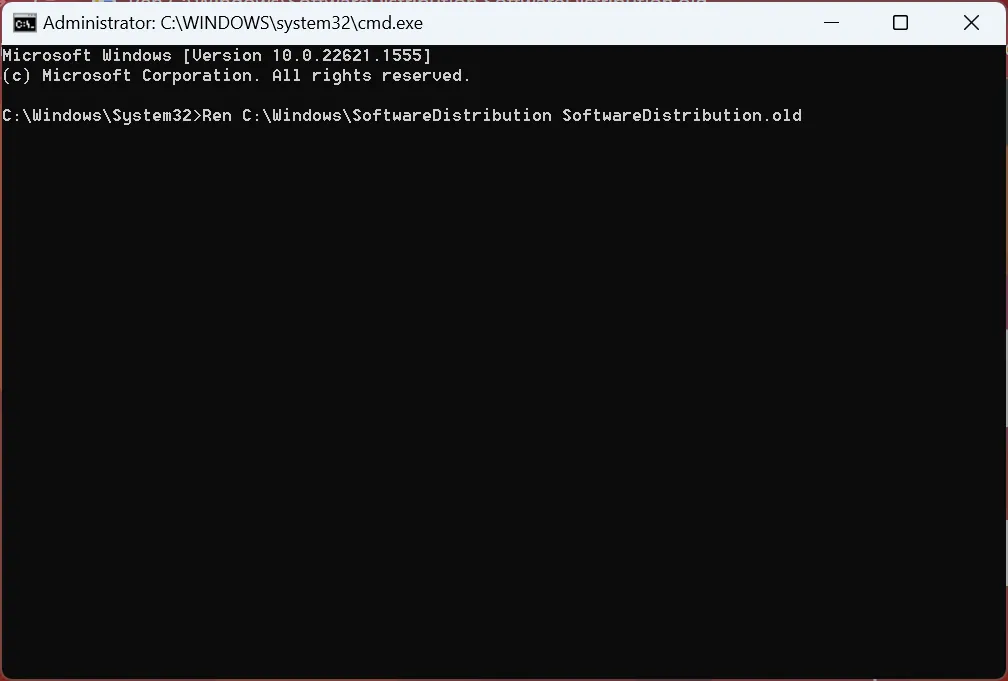
- 接下來,執行這些命令以重新啟動之前停止的服務:
net start wuauservnet start cryptSvcnet start bitsnet start msiserver - 最後,重新啟動計算機以使更改生效。
重置 Windows 更新組件是該過程的關鍵部分,已幫助許多用戶擺脫了 0x8009001D 錯誤。所以,一定要試一試!
6.手動安裝更新
- 找到安裝失敗的更新的KB(知識庫)編號。
- 轉到Microsoft Update Catalog,將知識庫編號粘貼到搜索框中,然後點擊Enter。
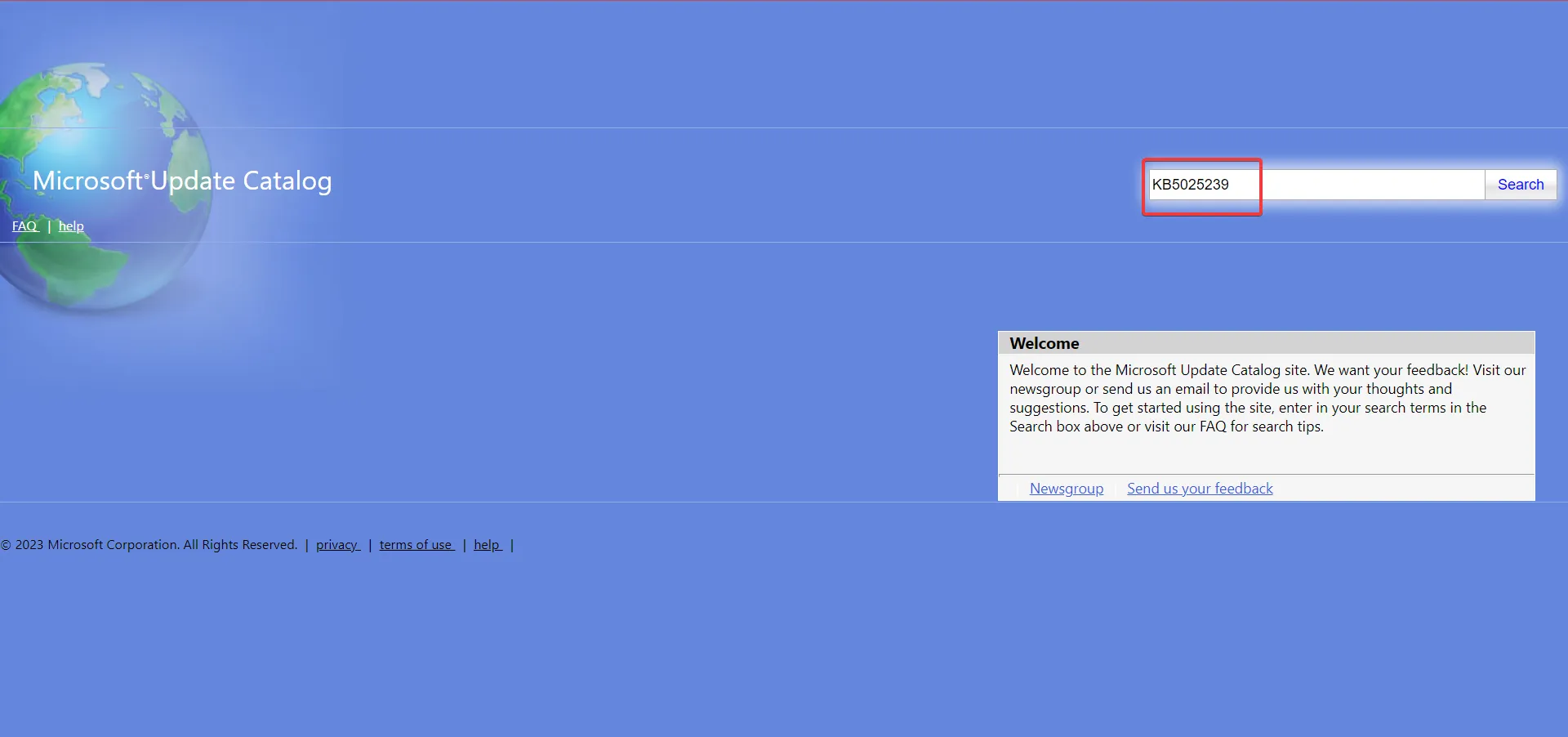
- 單擊與您的操作系統架構和迭代最匹配的更新旁邊的下載。
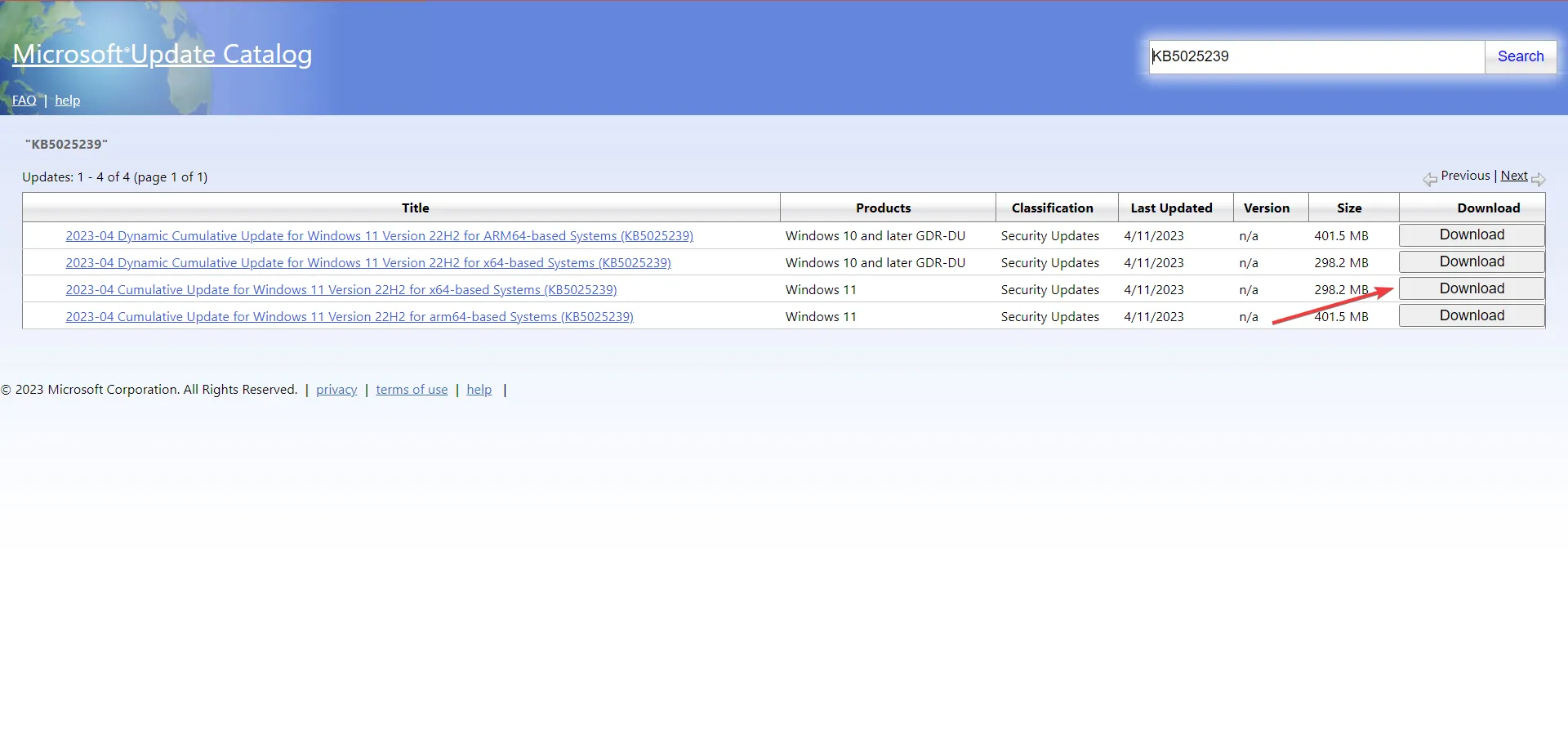
- 在彈出的瀏覽器窗口中單擊下載鏈接。
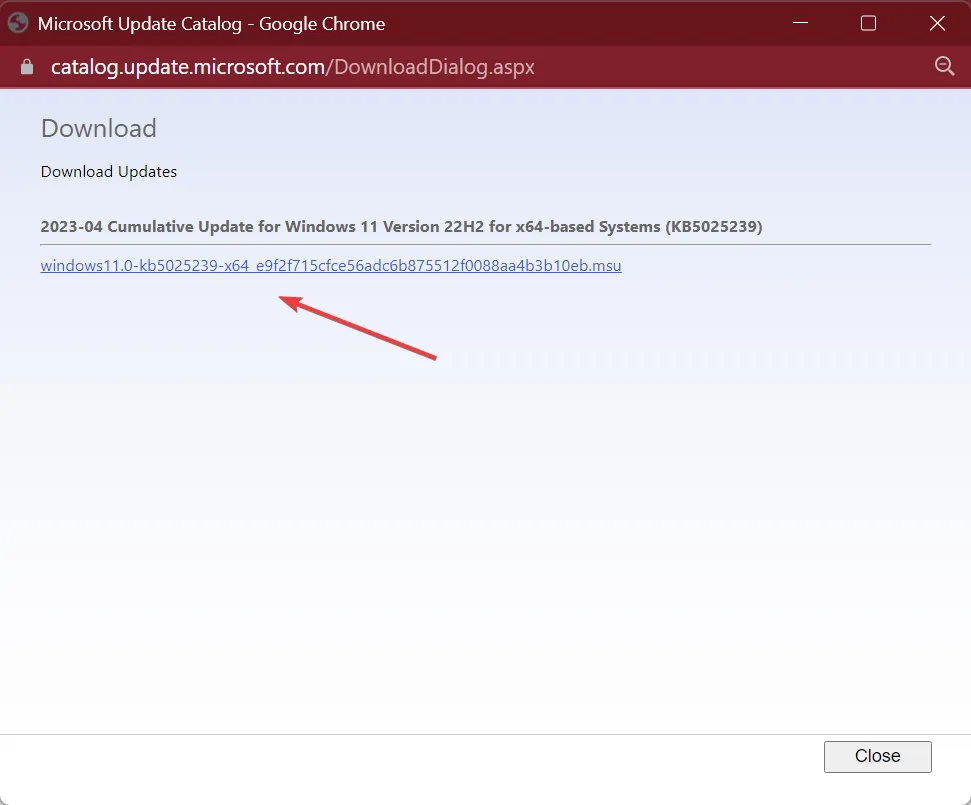
- 運行安裝程序並按照屏幕上的說明安裝更新。
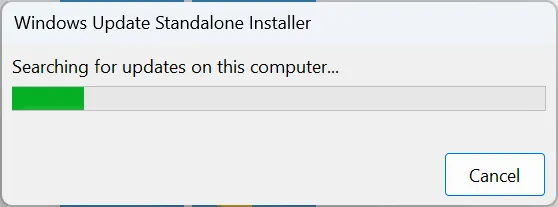
就是這樣!當前面的方法對 0x8009001D 無效時,另一種解決方案是在 Windows 中手動安裝缺少的更新。該過程很快,但需要對操作系統有基本的了解並了解 PC 規格。
7. 重置 Windows
當其他方法都不起作用時,最後一個選項是將Windows 恢復出廠設置。您在這裡有兩個選擇:保留文件或全部清除它們。我們推薦後者。但請確保使用有效的備份工具或將重要文件複製到 USB 驅動器,以避免數據丟失。
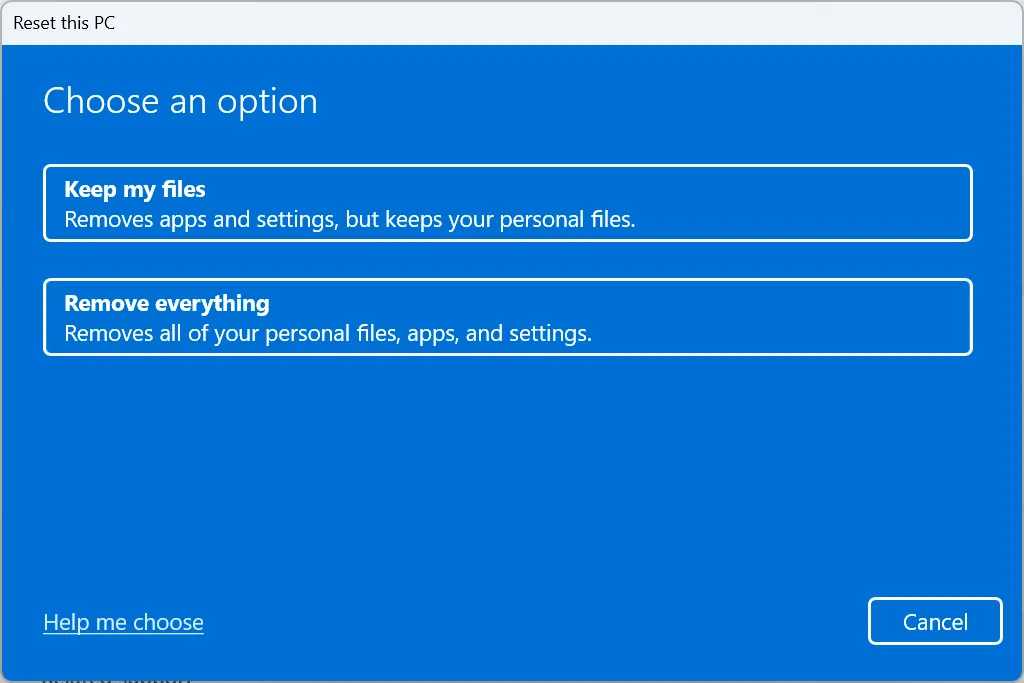
該過程需要一些時間,但很有可能啟動並運行。
修復 0x8009001D 錯誤後,不要忘記查看一些快速提示,使Windows 比以往更快。
對於任何其他疑問或要分享適合您的解決方案,請在下方發表評論。



發佈留言